Bạn có thể vẽ bán kính trên Google Maps không?

Mặc dù Google Maps không hỗ trợ chức năng bán kính, nhưng bạn có thể sử dụng dịch vụ bản đồ trực tuyến như CalcMaps và Maps.ie để vẽ bán kính xung quanh một vị trí.

Tìm kiếm vị trí bằng cách sử dụng tọa độ có những lợi ích của nó. Nó có thể cung cấp cho bạn vị trí chính xác của bạn, một cái gì đó luôn hữu ích. Mọi người đều có cách tìm kiếm vị trí của họ. Tuy nhiên, nếu bạn là người yêu thích tọa độ, bạn sẽ rất vui khi biết rằng đó là một cách khác để bạn có thể tìm kiếm vị trí trên Google Maps.
Đừng lo lắng nếu bạn không biết rất rõ về Google Maps. Các mẹo sau đây thân thiện với người mới bắt đầu, vì vậy bạn không cần phải nhờ người bạn công nghệ của mình trợ giúp. Bạn chỉ cần thực hiện một vài thao tác ở đây và ở đó, và bạn đã sẵn sàng. Đây là cách bạn có thể tìm tọa độ cho bất kỳ vị trí nào trên bản đồ Google dành cho máy tính để bàn, Android và iPadOS.
Để tìm tọa độ GPS cho một vị trí, hãy nhấp chuột phải vào vị trí cụ thể đó. Ví dụ, tôi đang sử dụng rạp hát Trung Quốc ở Hollywood làm ví dụ. Bạn có thể nhấp vào các tọa độ ở trên cùng và chúng sẽ được sao chép vào khay nhớ tạm để bạn có thể dán chúng vào một nơi khác. Một cách khác, bạn có thể nhận được kết quả tương tự là nhấp vào tùy chọn Đây là gì.
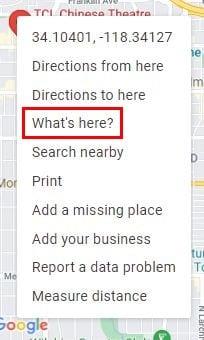
Sau khi bạn nhấp vào tùy chọn, một cửa sổ mới và nhỏ sẽ xuất hiện ở dưới cùng. Những con số dài trong hộp nhỏ đó là tọa độ cho vị trí bạn đã nhấp chuột phải vào trước đó.
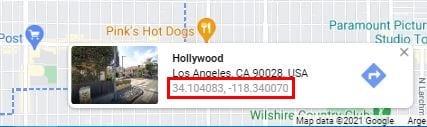
Vì có nhiều khả năng bạn sẽ sử dụng thiết bị Android của mình khi thực hiện việc này, hãy xem các bước dành cho Android. Mở ứng dụng Google Maps và đi đến khu vực của vị trí mà bạn muốn có tọa độ. Nhấn và giữ vào khu vực chính xác cho đến khi ghim được thả . Bạn sẽ thấy cách các tọa độ xuất hiện ở trên cùng.
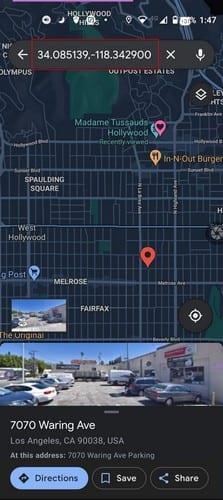
Tin tốt là quá trình trên iPad của bạn không khác so với các thiết bị khác. Mở Google Maps và tìm vị trí của bạn. Nhấn và giữ khu vực có tọa độ bạn muốn và sau khi khu vực được ghim, bạn có thể thấy tọa độ ở bên trái. Ở nơi nó cho biết Khu vực được ghim, hãy nhấn hoặc vuốt lên để biết thêm thông tin.
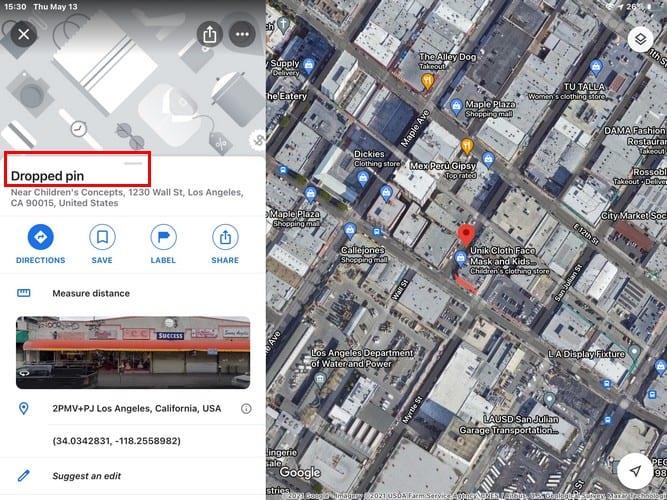
Bên dưới hình ảnh của khu vực, bạn sẽ thấy các tọa độ. Bằng cách nhấn vào chúng, chúng sẽ được sao chép vào khay nhớ tạm, vì vậy bạn có thể dán chúng vào nơi khác.
Hầu hết người dùng có thể không thích sử dụng tọa độ, nhưng nếu ai đó yêu cầu bạn gửi tọa độ nơi bạn đang ở, hãy biết rằng bạn biết cách tìm chúng. Bạn thường được hỏi về tọa độ như thế nào? Chia sẻ suy nghĩ của bạn trong phần bình luận bên dưới, và đừng quên chia sẻ bài viết này trên phương tiện truyền thông xã hội.
Mặc dù Google Maps không hỗ trợ chức năng bán kính, nhưng bạn có thể sử dụng dịch vụ bản đồ trực tuyến như CalcMaps và Maps.ie để vẽ bán kính xung quanh một vị trí.
Nếu một số nhãn Google Maps không còn phù hợp, bạn chỉ cần xóa chúng. Đây là cách bạn có thể làm điều đó.
Tùy chỉnh Google Maps và thay đổi biểu tượng ô tô bằng cách làm theo các bước dễ làm theo sau.
Để tìm điểm giữa trên Google Maps, bạn có thể đo khoảng cách hoặc tính toán điểm giữa bằng cách sử dụng tọa độ.
Xem các bước cần làm để truy cập và xóa nội dung Google Maps của bạn. Đây là cách xóa Bản đồ cũ.
Xem cách bạn có thể thay đổi ngôn ngữ Google Maps mà không cần phải chạm vào cài đặt ngôn ngữ thiết bị của bạn. Nó dễ dàng hơn bạn nghĩ cho thiết bị Android của bạn.
Hãy xem Google Maps luôn dễ dàng như thế nào để hiển thị cho bạn chế độ xem vệ tinh của bản đồ của bạn. Đây là cách thực hiện.
Google Maps có tùy chọn Đo khoảng cách chuyên dụng cho phép bạn đo nhanh khoảng cách giữa hai điểm.
Ở trong giới hạn tốc độ bằng cách bật tính năng Giới hạn tốc độ trong Google Maps. Dưới đây là các bước để làm theo.
Con đường ngắn nhất không nhất thiết phải là con đường nhanh nhất. Đó là lý do tại sao Google Maps không phải lúc nào cũng có thể hiển thị khoảng cách tuyến đường nhanh nhất.
Bạn có thể tải xuống và lưu trữ bản đồ của một khu vực trong Google Maps để chúng luôn khả dụng khi ngoại tuyến hoặc ở những khu vực có kết nối không dây rõ nét.
Cần lấy một ít xăng? Xem trạm xăng gần nhất ở đâu trên Google Maps.
Tìm hiểu cách lưu vị trí trong Google Maps dành cho Android.
Nếu vị trí trực tiếp của bạn thường bị kẹt khi bạn điều hướng bằng Google Maps, thì bạn thực sự cần phải hiệu chỉnh la bàn.
Nếu ứng dụng Google Maps không thể cập nhật vị trí của bạn trong thời gian thực khi bạn đang điều hướng trong thành phố, hãy sử dụng hướng dẫn này để khắc phục.
Có thể bạn đã từng rơi vào tình huống ít nhất một lần khi bạn lang thang trên đường phố trong khi giữ điện thoại của mình mở trên Google Maps, cố gắng làm mới
Mã cộng là mã được tạo bởi hệ thống Mã vị trí mở, là một hệ thống mã địa lý được sử dụng để định vị bất kỳ khu vực nào ở bất kỳ đâu trên trái đất. Các
Google Maps có thể hiển thị thông tin độ cao trên PC và điện thoại di động. Để sử dụng tính năng này, bạn cần bật tùy chọn Địa hình.
Tạo các quy tắc của riêng bạn và tạo Bản đồ Google tùy chỉnh của bạn. Nhờ bạn bè của bạn đi theo con đường tham quan tốt nhất và không nhất thiết phải đến đó càng nhanh càng tốt.
Xem cách bạn có thể tìm thấy những người dùng Telegram đang ở gần bạn như thế nào. Gặp gỡ bạn bè trực tuyến của bạn trực tiếp với tính năng tìm kiếm người dùng ở gần trên Telegram.
Giải pháp xóa dữ liệu khỏi thiết bị Android của bạn nếu màn hình không còn hoạt động.
Xiaomi 14 Ultra khoác lên mình diện mạo đầy sang trọng khi ra mắt với khung kim loại vuông thời thượng kết hợp cùng module camera tròn lớn độc đáo ở mặt lưng.
Hướng dẫn toàn diện này sẽ giúp bạn điều chỉnh hoặc lên lịch cài đặt âm thanh cho điện thoại thông minh Android của bạn. Kiểm soát và tận hưởng cuộc sống số yên bình.
Dù đã thử nhiều lần nhưng bạn vẫn không thể sao chép-dán các mục từ nơi này sang nơi khác trên điện thoại Android của mình phải không? Không giật mình! Hãy thử các cách sửa lỗi này.
“Thật không may, System UI đã dừng” là một lỗi rất phổ biến hiện nay trên điện thoại Android. Có thể có nhiều lý do cho lỗi này. Hãy đọc tiếp để biết một số giải pháp hiệu quả để giải quyết lỗi này nhé!
Ứng dụng Facebook của bạn có gặp sự cố bất cứ khi nào bạn đang sử dụng ứng dụng này không? Bạn không nghĩ nó gây khó chịu sao? Nếu có, hãy thử các phương pháp này để giải quyết sự cố ứng dụng Facebook trên Android
Android Oreo của Google đã đưa ra một bộ tính năng cao cấp phong phú nhưng đáng tiếc là có rất nhiều lỗi đã được báo cáo với bản cập nhật mới. Dưới đây là một số kỹ thuật giúp chúng tôi loại bỏ lỗi cho đến khi Google phát hành bản cập nhật sửa lỗi.
Nếu Signal không thể truy xuất danh bạ của bạn, hãy đảm bảo ứng dụng được phép truy cập danh bạ của bạn và kiểm tra các bản cập nhật.
Nếu bạn không thể đăng nhập vào tài khoản Spotify của mình mặc dù bạn đang sử dụng tên người dùng và mật khẩu chính xác, hãy đặt lại mật khẩu của bạn và cập nhật ứng dụng.



























